Schöne Schriften können Ihnen helfen, eine atemberaubende Website zu erstellen, aber sie können auch ein Risiko für Ihre Website darstellen.
Wenn Sie Google Fonts verwenden, was bei vielen WordPress-Themes standardmäßig der Fall ist, verstoßen Sie möglicherweise gegen EU-Datenschutzbestimmungen wie die DSGVO (General Data Protection Regulation). Dies kann zu saftigen Geldstrafen und rechtlichen Problemen führen, insbesondere wenn Sie Besucher aus Europa haben.
Aber keine Sorge, es gibt Lösungen. In diesem Artikel gehen wir auf die Datenschutzbedenken in Bezug auf Google Fonts ein und zeigen Ihnen, wie Sie Ihre WordPress-Website datenschutzfreundlich gestalten können.
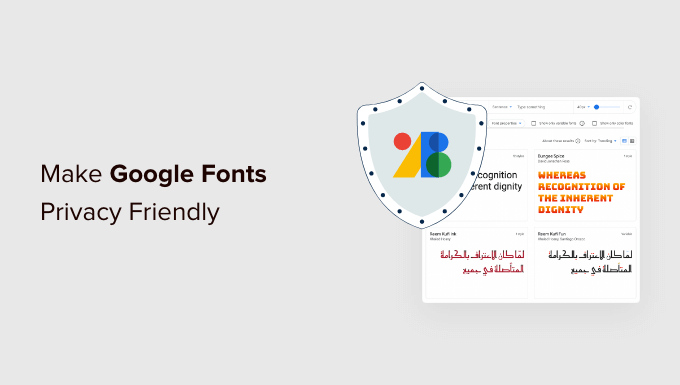
Warum sind Google-Schriftarten nicht datenschutzfreundlich?
Die Typografie Ihrer WordPress-Websitespielt eine wichtige Rolle für Ihr Design und Ihre Markenidentität. Aus diesem Grund passen viele Website-Besitzer ihre Typografie mit Google Fonts an.
Wenn jedoch jemand eine Website besucht, die Google Fonts verwendet, wird seine IP-Adresse von Google angemeldet, wenn die Schriften geladen werden. Dies geschieht ohne die Zustimmung des Benutzers, und die Europäische Union sieht darin einen Verstoß gegen die Datenschutzbestimmungen.
Das bedeutet, dass Websites, die Google Fonts verwenden, nicht mehr GDPR-konform sind. Das ist ein wichtiger rechtlicher Aspekt, wenn Sie Besucher aus der Europäischen Union haben, da Sie dadurch schadenersatzpflichtig werden können (natürlich sollten Sie Ihren Rechtsberater konsultieren, bevor Sie etwas unternehmen).
Schauen wir uns also an, wie man Google Fonts datenschutzfreundlich macht. Wir werden zwei Methoden behandeln, und Sie können die Liste unten verwenden, um zu derjenigen zu springen, die Sie verwenden möchten:
Methode 1: Google Fonts lokal in WordPress hosten
Eine Möglichkeit, Google Fonts datenschutzfreundlich zu machen, besteht darin, sie lokal in WordPress zu hosten. Glücklicherweise ist das mit einem Plugin einfach zu bewerkstelligen.
Als Erstes müssen Sie das OMGF-Plugin (Optimize My Google Fonts) installieren und aktivieren. Weitere Einzelheiten finden Sie in unserer Schritt-für-Schritt-Anleitung für die Installation eines WordPress-Plugins.
Nach der Aktivierung müssen Sie Einstellungen ” Google Fonts optimieren aufrufen, um das Plugin zu konfigurieren. Navigieren Sie dann zu “Lokale Schriften”.
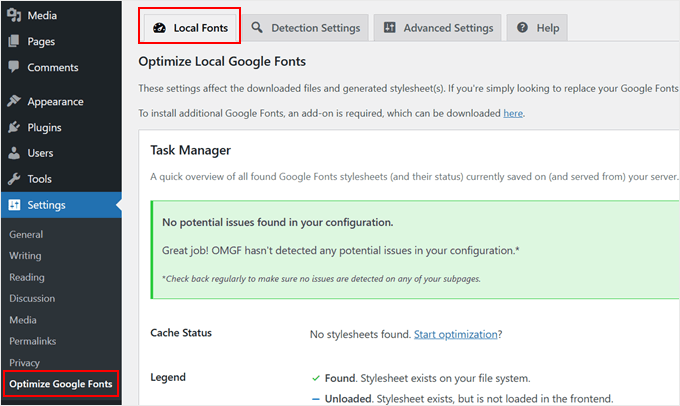
Sie werden einen Hinweis sehen, dass die Standardeinstellungen Ihre Google Fonts automatisch durch lokal gehostete Kopien ersetzen.
Scrollen Sie einfach auf der Seite nach unten und vergewissern Sie sich, dass für die “Schriftart-Anzeigeoption” die Standardeinstellung “Swap (empfohlen)” ausgewählt ist.
Danach klicken Sie einfach auf die Schaltfläche “Speichern & Optimieren” am unteren Rand der Seite.
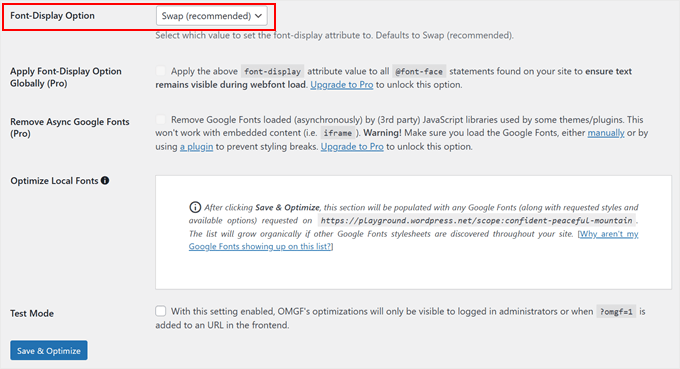
Am oberen Rand des Bildschirms wird eine Meldung angezeigt, die besagt: “Optimierung erfolgreich abgeschlossen”. Ihre Google Fonts werden jetzt lokal gehostet.
Weitere Informationen finden Sie in unserem Leitfaden zum Hosten lokaler Schriftarten in WordPress, einschließlich einer Anleitung, wie Sie dies manuell ohne ein Plugin tun können.
Methode 2: Deaktivieren von Google Fonts in WordPress
Eine andere Möglichkeit, die Datenschutzprobleme bei der Verwendung von Google Fonts zu vermeiden, besteht darin, sie ganz zu deaktivieren und einfach die auf den Computern Ihrer Nutzer installierten Systemschriftarten zu verwenden. Wir haben dies getan, als wir die WPBeginner-Website neu gestaltet haben, und es hat unsere Seitenladezeiten verbessert.
Installieren und aktivieren Sie einfach das Plugin ” Disable and Remove Google Fonts “. Weitere Details finden Sie in unserer Schritt-für-Schritt-Anleitung für die Installation eines WordPress-Plugins.
Nach der Aktivierung deaktiviert das Plugin automatisch alle von Ihrem Theme und Ihren Plugins verwendeten Google Fonts. Es muss nicht konfiguriert werden.
Jetzt verwendet WordPress automatisch eine Standardschriftart anstelle der bisher verwendeten Google-Schriftarten. Wenn Sie andere Schriftarten auswählen möchten, lesen Sie unsere Anleitung zum Ändern von Schriftarten in Ihrem WordPress-Theme.
Weitere Informationen finden Sie in unserer Anleitung zum Deaktivieren von Google Fonts auf Ihrer WordPress-Website.
Expertenleitfäden zum WordPress-Datenschutz und zur Einhaltung der GDPR
Wir hoffen, dass diese Anleitung Ihnen geholfen hat zu lernen, wie man Google Fonts datenschutzfreundlich macht. Vielleicht interessieren Sie sich auch für andere Artikel zum Thema WordPress-Datenschutz und Einhaltung der DSGVO:
- Der ultimative Leitfaden für WordPress und die Einhaltung der GDPR
- Hinzufügen eines Cookies-Popups in WordPress für GDPR/CCPA
- Hinzufügen eines GDPR-Kommentar-Datenschutz-Opt-in-Kontrollkästchens in WordPress
- Wie man die Speicherung der IP-Adresse in WordPress-Kommentaren stoppt
- Wie man GDPR-konforme Formulare in WordPress erstellt
- Die besten WordPress GDPR-Plugins zur Verbesserung der Compliance
- Hinzufügen einer Datenschutzrichtlinie in WordPress
- So deaktivieren Sie Google Fonts auf Ihrer WordPress-Website
Wenn Ihnen dieser Artikel gefallen hat, dann abonnieren Sie bitte unseren YouTube-Kanal für WordPress-Videotutorials. Sie können uns auch auf Twitter und Facebook finden.





Jiří Vaněk
Thanks for the tutorial. I operate a website in the Czech Republic that is subject to GDPR legislation. For that reason, we also need to inform users of the fact that there is a mechanism on the website that collects data about their activity. We call it cookie banner. The user must be informed and allow or disable this collection.
I downloaded the Google font on a recommendation and use it locally on FTP. I also did it for the speed of the site. So thanks for the tutorial.
However, just asking, I assume that if I use other Google services like analytics or adsense, then the situation is the same and basically the user data goes to the third party again.
WPBeginner Support
Correct, you would need to use another plugin or tool to have that information be GDPR safe.
Admin
Jiří Vaněk
Thanks for confirming my hunch about GPDR. You have basically confirmed to me that unfortunately no third party services can be used without the Cookie Banner. So I will act accordingly.